Η ενημέρωση για το InDesign CC 14.0 φέρνει κάποιες δυνατότητες που μπορούν να βελτιώσουν σημαντικά τη ροή εργασίας σου. Αυτές οι νέες δυνατότητες δεν είναι μόνο χρήσιμες αλλά και εξοικονομούν χρόνο. Θα εκπλαγείς με το πόσο εύκολα μπορούν τώρα να ολοκληρωθούν μερικές εργασίες.
Κύριες ανακαλύψεις
- Εισαγωγή σχολίων από PDFs
- Οπτική αναζήτηση γραμματοσειρών
- Απλοποιημένη πρόσβαση σε Adobe Fonts
- Ρύθμιση διάταξης
- Υποστήριξη για SVG γραμματοσειρές
- Προσαρμογή PDF φορμών
- Νέος πίνακας "Ιδιότητες"
- Οδηγίες για παροχείς εκτύπωσης
- Προσαρμογή ευαίσθητου περιεχομένου
- Διακυμάνσεις μεταξύ μορφών παραγράφου
Οδηγίες βήμα προς βήμα
1. Εισαγωγή σχολίων από PDFs
Μία από τις πιο εντυπωσιακές νέες δυνατότητες στο InDesign CC 14.0 είναι η εισαγωγή σχολίων από έγγραφα PDF. Προβλέπεται ότι συχνά θα δουλεύεις με PDFs που έχουν επιμεληθεί από επιμελητές. Αντί να αλλάζεις μεταξύ Acrobat και InDesign, μπορείς τώρα να επεξεργάζεσαι τα σχόλια πιο εύκολα.
Για να εισάγεις σχόλια από ένα έγγραφο PDF, πηγαίνεις στο Αρχείο > Εισαγωγή σχολίων PDF. Εδώ επιλέγεις το PDF σου και κάνεις κλικ στην επιλογή "Εισαγωγή σχολίων". Ο νέος πίνακας σχολίων PDF ανοίγει και βλέπεις όλες τις σχετικές σημειώσεις. Μετά μπορείς να κάνεις κλικ στα μεμονωμένα σχόλια και να υλοποιήσεις τις αλλαγές απευθείας στη διάταξή σου.
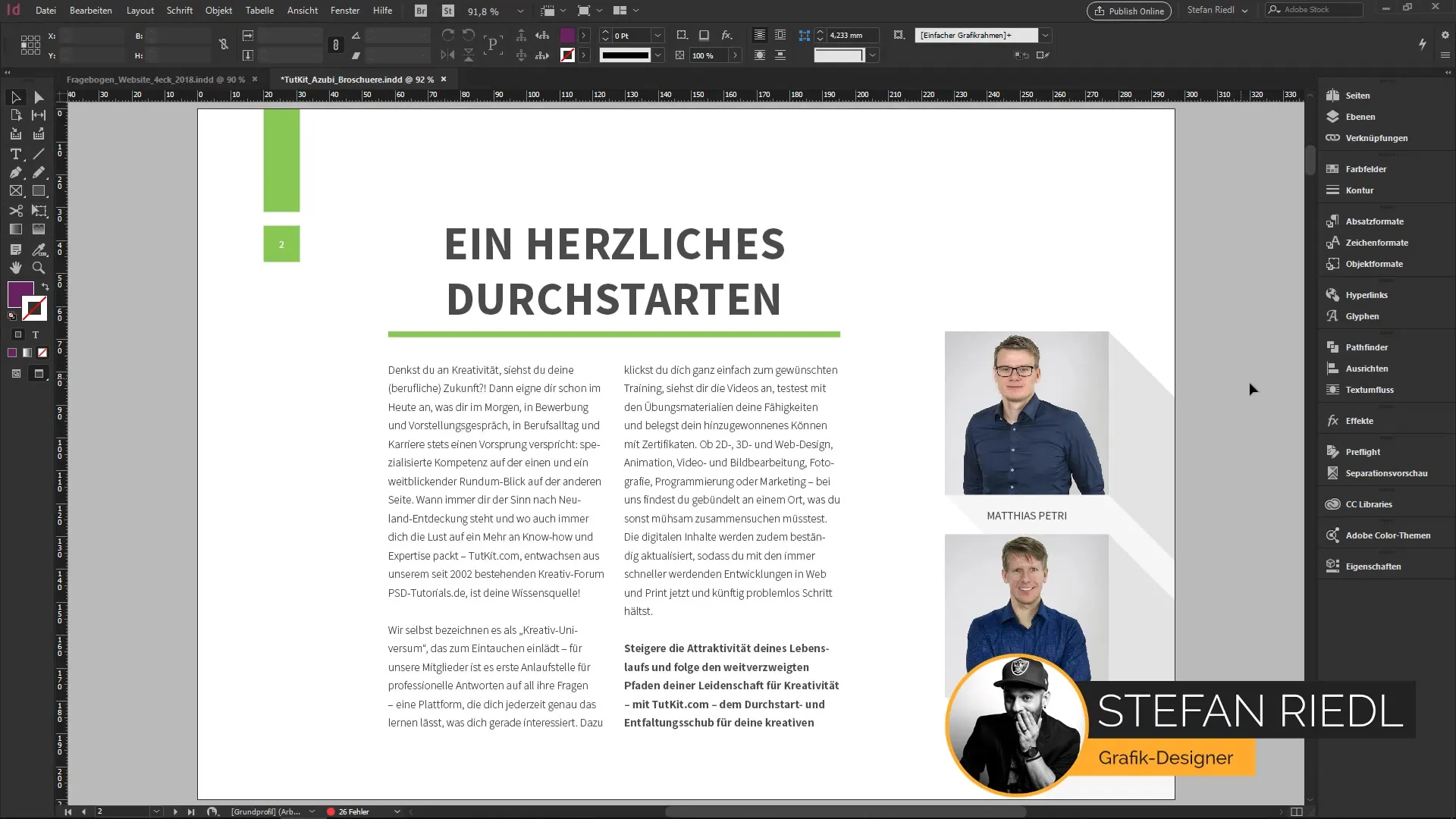
2. Οπτική αναζήτηση γραμματοσειρών
Στον πίνακα γραμματοσειρών έχουν γίνει αρκετές αλλαγές. Τώρα μπορείς να κάνεις ζουμ και να εμφανίσεις δείγματα γραμματοσειρών κατάλληλα για τον επιλεγμένο κείμενο. Όταν πληκτρολογήσεις μια λέξη ή μια παραδείγματα πρόταση, βλέπεις αμέσως πώς φαίνεται αυτή η γραμματοσειρά.
Μέσω της νέας δυνατότητας "περισσότερες αναζητήσεις", που είναι επίσης γνωστή ως Adobe Fonts, μπορείς να προσπελάσεις μια τεράστια επιλογή γραμματοσειρών που δεν είναι εγκατεστημένες τοπικά. Έτσι, εξοικονομείς χρόνο με το να ψάχνεις στο διαδίκτυο για μια συγκεκριμένη γραμματοσειρά.
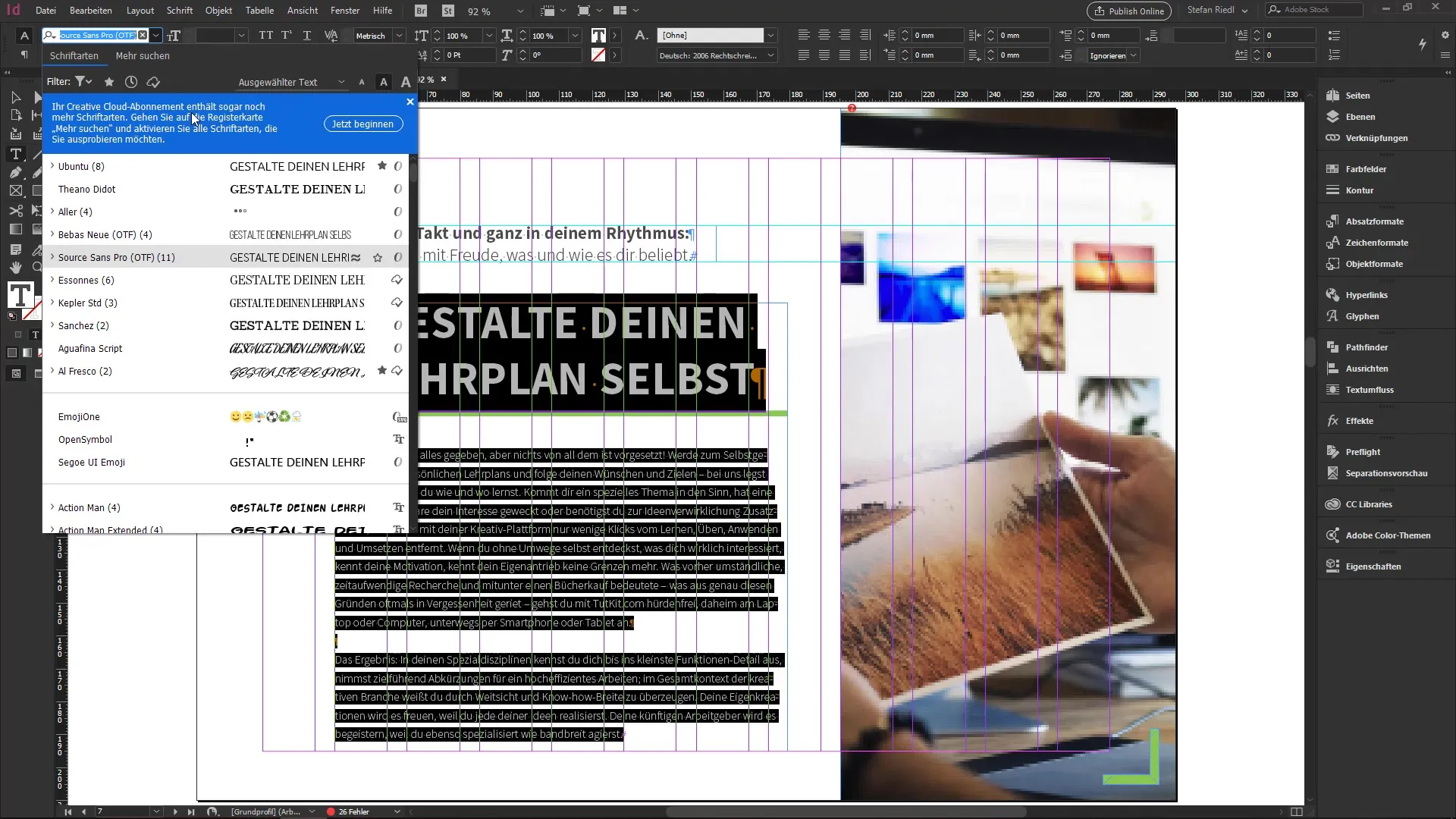
3. Υποστήριξη για SVG γραμματοσειρές
Το InDesign 14.0 προσφέρει επίσης τη δυνατότητα χρήσης SVG γραμματοσειρών που υποστηρίζουν OpenType διεπαφές. Οι SVG γραμματοσειρές επιτρέπουν την ενσωμάτωση γραφικών και χρωμάτων σε γλυφίδες. Αυτό δημιουργεί μια εντελώς νέα εμφάνιση! Για παράδειγμα, μπορείς να δοκιμάσεις τη γραμματοσειρά "Tri-Color" της Adobe που εργάζεται με τις χρωματικές διαβαθμίσεις.
Αν επισημάνεις ένα κείμενο με αυτή τη γραμματοσειρά, θα αποκτήσεις ενδιαφέρουσες επιλογές στις ρυθμίσεις τυπογραφίας, για παράδειγμα για διάφορες χρωματικές ποικιλίες. Πειραματίσου με αυτές τις γραμματοσειρές για να επιτύχεις εντυπωσιακά οπτικά εφέ.
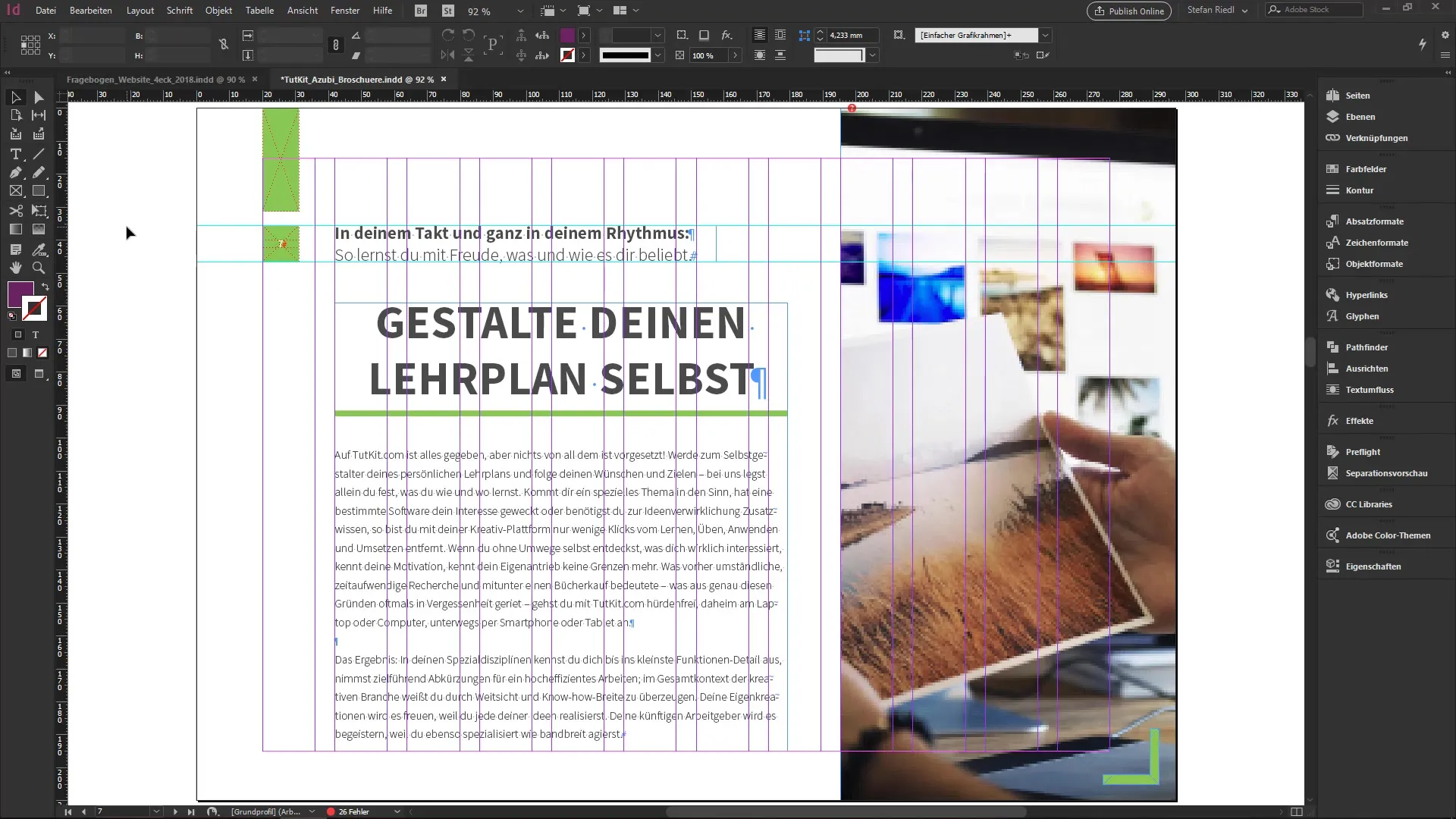
4. Ατομικές προσαρμογές για PDF φόρμες
Μια άλλη πρακτική ανανέωση αφορά την προσαρμογή φορμών στο InDesign. Εάν χρειάζεσαι ένα πεδίο κειμένου σε ένα έγγραφο PDF, μπορείς τώρα να καθορίσεις ατομικά τη γραμματοσειρά, το μέγεθος και την κοπή για αυτά τα κείμενα πεδίου.
Πήγαινε στο Παράθυρο > Διαδραστικό > Κουμπιά και Φόρμες για να χρησιμοποιήσεις τις νέες ρυθμίσεις. Αυτό σημαίνει ότι η διάταξη του ερωτηματολογίου σου ταιριάζει τέλεια στα δεδομένα φόρμας που δημιουργείς.
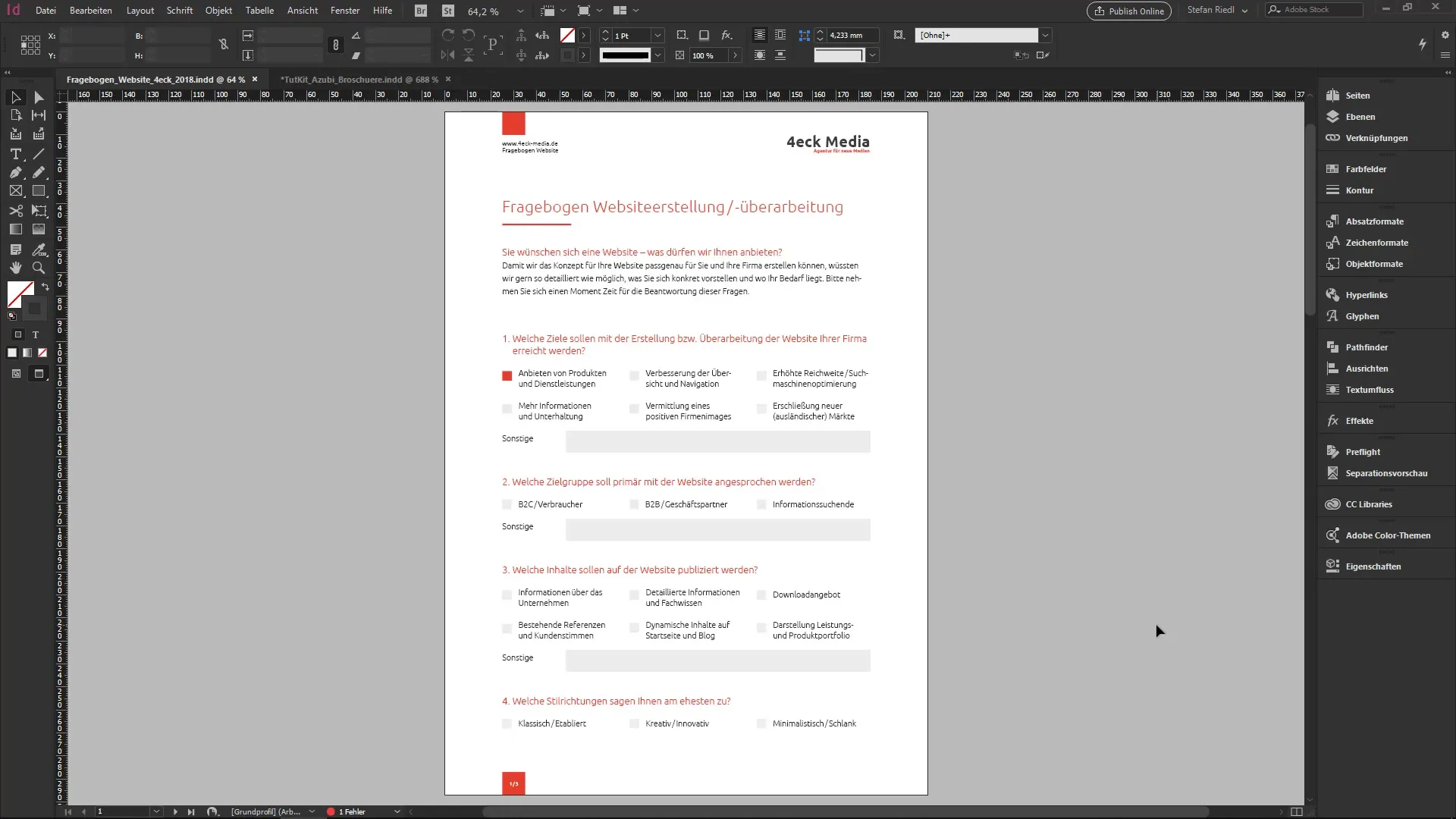
5. Χρήση του νέου πίνακα "Ιδιότητες"
Ο νέος πίνακας ιδιοτήτων διευκολύνει πολύ τη δουλειά σου. Περιλαμβάνει ρυθμίσεις που προσαρμόζονται αυτόματα στο περιεχόμενο του επιλεγμένου αντικειμένου.
Όταν επιλέγεις ένα πεδίο κειμένου, όλες οι σχετικές επιλογές είναι άμεσα ορατές και μπορείς να κάνεις προσαρμογές πολύ γρήγορα, χωρίς να χρειάζεται να ψάξεις πολύ.
6. Ρύθμιση διάταξης
Αν χρειαστεί να αλλάξεις τη διάταξή σου σε άλλη μορφή, υπάρχει τώρα μια απλή λειτουργία που ονομάζεται "Προσαρμογή διάταξης". Με αυτό μπορείτε να προσαρμόσετε τις διαστάσεις και τις θέσεις όλων των στοιχείων στο έγγραφο χωρίς δυσκολία.
Απλά πηγαίνεις στο Αρχείο > Προσαρμογή διάταξης και επιλέγεις τη μορφή που θέλεις να μετατρέψεις. Το πρόγραμμα θα κλιμακώσει αυτόματα όλα τα πλαίσια κειμένου και γραφικών στη νέα διάσταση.
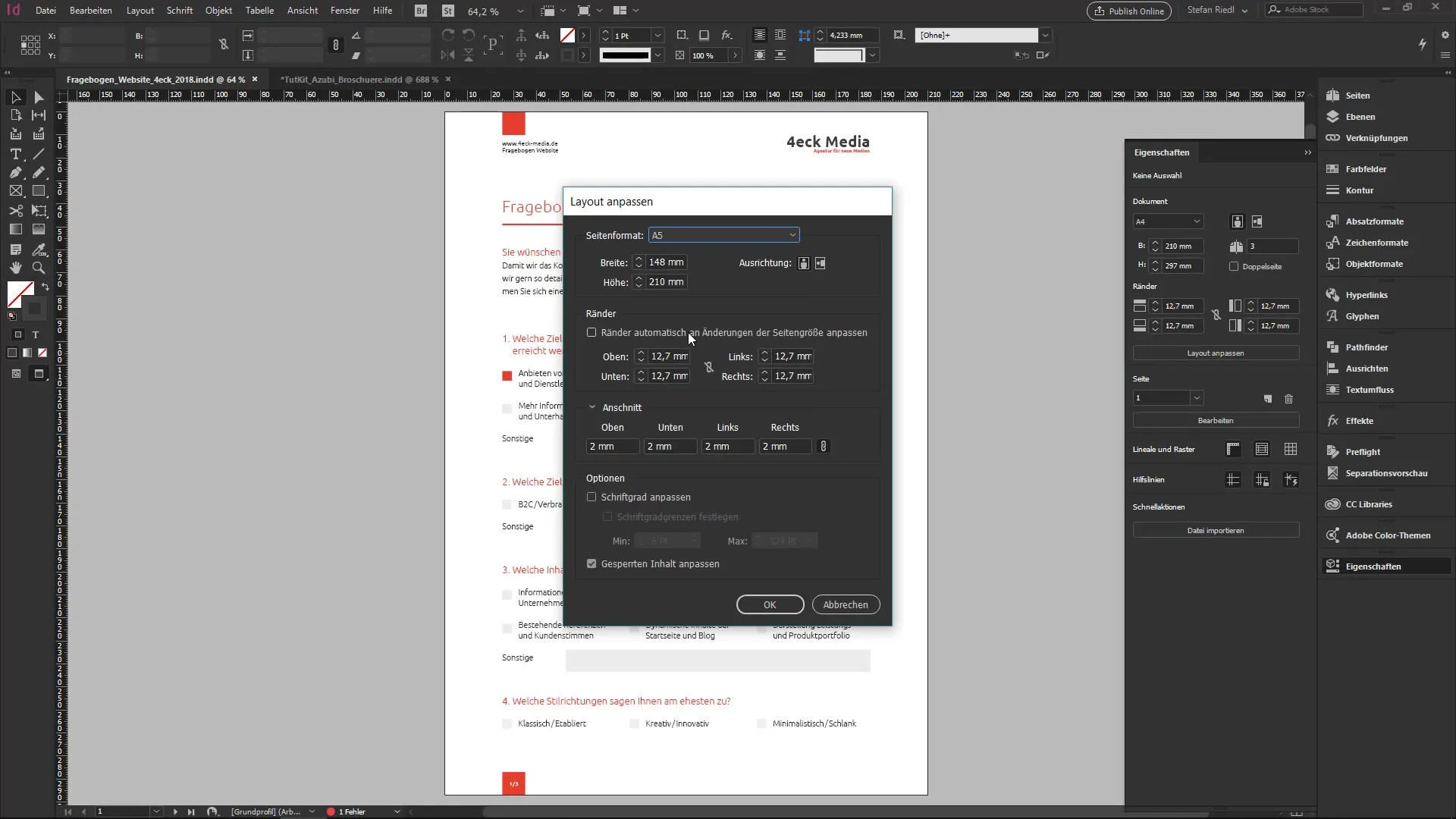
7. Εργασία με παροχείς εκτύπωσης
Μια άλλη διευκόλυνση είναι η δυνατότητα να συμπεριλάβεις ή να παραλείψεις απευθείας οδηγίες εκτύπωσης κατά την συσκευασία αρχείων. Αυτό σε απαλλάσσει από πολύ άγχος, καθώς μπορείς να επιλέξεις αν χρειάζεσαι οδηγίες ή όχι.
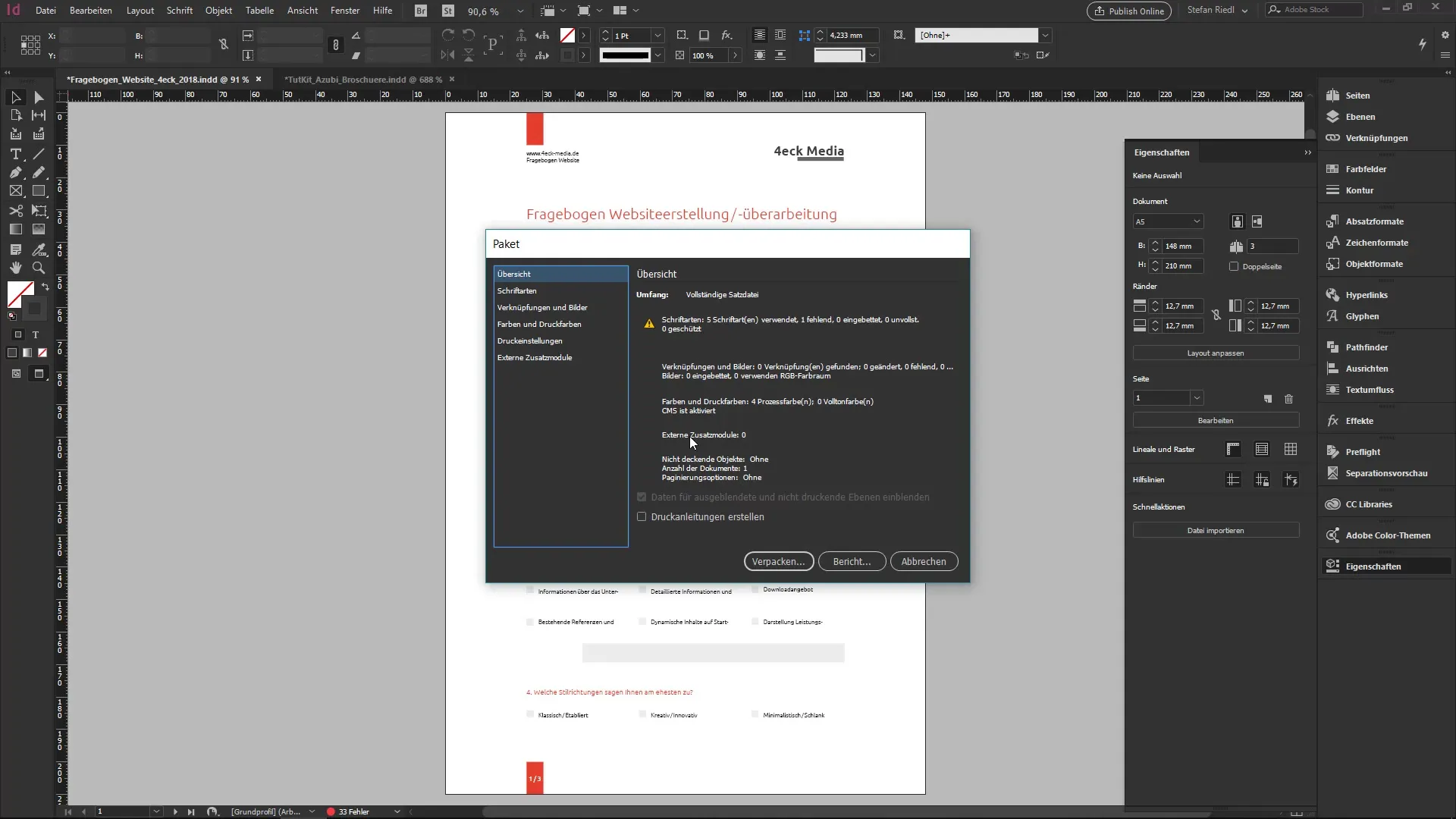
8. Προσαρμογή ευαίσθητου περιεχομένου
Η νέα προσαρμογή ευαίσθητου περιεχομένου αναγνωρίζει σημαντικές περιοχές εικόνας που πρέπει να ληφθούν υπόψη. Αυτό ισχύει ιδιαίτερα για πρόσωπα και άλλες εστιασμένες περιοχές. Μπορείς να ορίσεις αυτή την επιλογή ως προεπιλεγμένη ενεργοποιώντας την απλά στον διάλογο ρυθμίσεων.
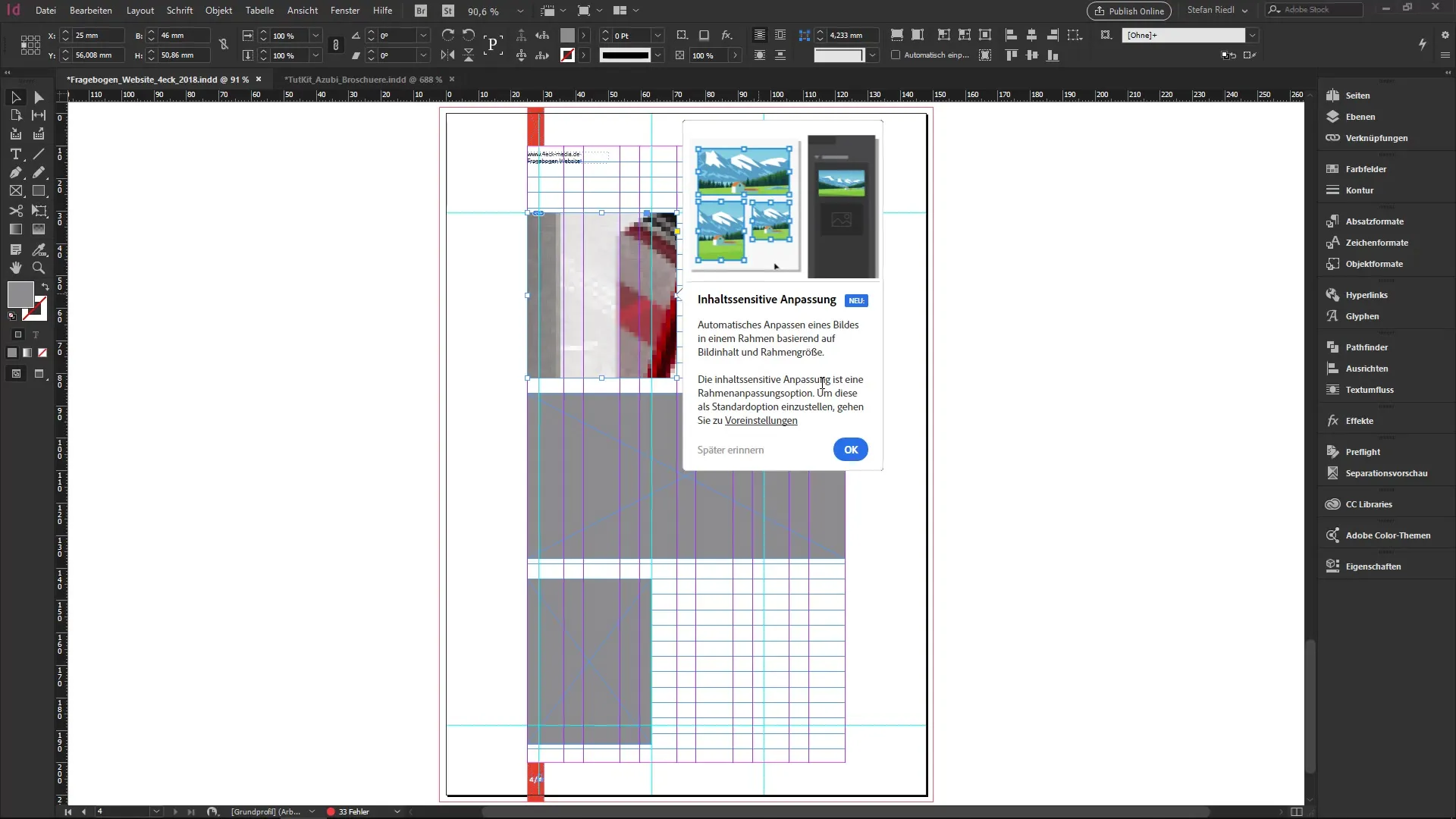
9. Διακυμάνσεις μεταξύ μορφών παραγράφου
Επίσης ενδιαφέρον είναι η δυνατότητα να επανακαθορίσεις τις διακυμάνσεις μεταξύ παραγράφων. Τώρα μπορείς γρήγορα να προσαρμόσεις την απόσταση μεταξύ ομοειδών παραγράφων, διευκολύνοντας έτσι τη σχεδίαση του κειμένου.
Απλά επισήμανε τις παραγράφους, πήγαινε στον πίνακα και όρισε τις επιθυμητές αποστάσεις.
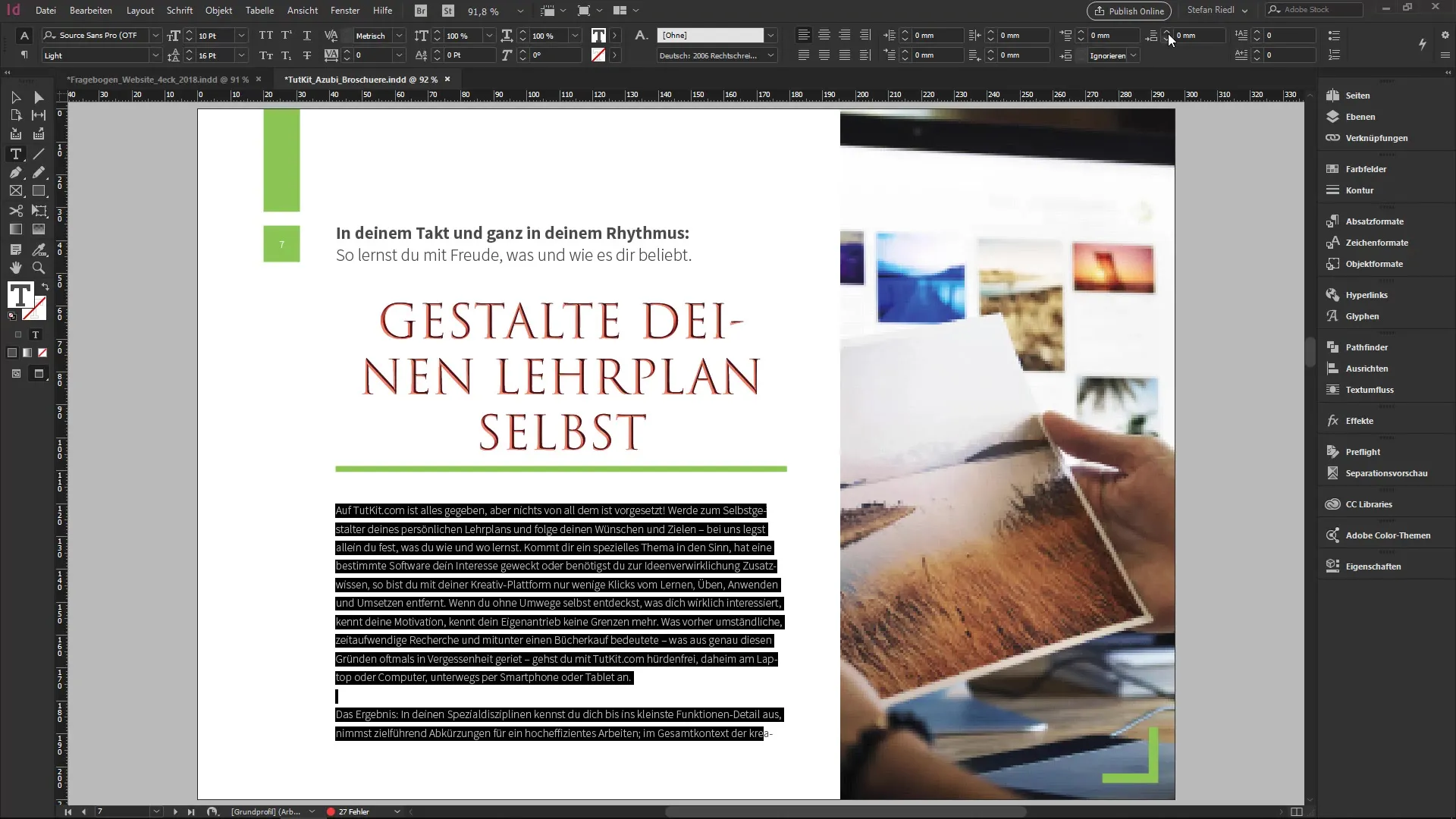
10. Τελικές συμβουλές
Οι νέες δυνατότητες στο InDesign CC 14.0 σου προσφέρουν πολλές ευκαιρίες να βελτιώσεις τη ροή εργασίας σου και να δουλέψεις πιο αποδοτικά. Δοκίμασε τις νέες δυνατότητες και ανακάλυψε ποιες από αυτές μπορείς να χρησιμοποιήσεις στην καθημερινότητά σου ως σχεδιαστής ή εκτυπωτής.
Περίληψη
Στην τελευταία έκδοση του InDesign υπάρχουν πολλές πρακτικές δυνατότητες που μπορούν να βελτιώσουν σημαντικά τη ροή εργασίας σου. Από τη δυνατότητα να εισάγεις σχόλια από PDFs, έως την προσαρμογή φορμών και τον νέο πίνακα ιδιοτήτων, μέχρι την προσαρμογή ευαίσθητου περιεχομένου – αυτές οι καινοτομίες σε βοηθούν να εργάζεσαι πιο αποδοτικά. Δοκίμασέ τις!
Συχνές ερωτήσεις
Πώς μπορώ να εισάγω σχόλια από PDFs στο InDesign;Πήγαινε στο Αρχείο > Εισαγωγή σχολίων PDF και διάλεξε το έγγραφο PDF σου.
Τι είναι οι SVG γραμματοσειρές και πώς τις χρησιμοποιώ;Οι SVG γραμματοσειρές είναι γραμματοσειρές OpenType που έχουν γραφικά και χρώματα. Μπορείς να τις χρησιμοποιήσεις μέσω του Adobe Fonts στο InDesign.
Μπορώ να προσαρμόσω τις γραμματοσειρές των πεδίων φορμών;Ναι, μπορείς τώρα να καθορίσεις ατομικά τη γραμματοσειρά, το μέγεθος και την κοπή για PDF φόρμες.
Πώς λειτουργεί η προσαρμογή διάταξης στο InDesign;Μπορείς να κάνεις αλλαγές μορφής εύκολα μέσω του Αρχείου > Προσαρμογή διάταξης, και όλα τα στοιχεία προσαρμόζονται αυτόματα.
Τι είναι η προσαρμογή ευαίσθητου περιεχομένου;Η προσαρμογή ευαίσθητου περιεχομένου βελτιστοποιεί τη θέση του κύριου θέματος στις εικόνες για να επισημάνει σημαντικές περιοχές.

